Cadastro de compra por importação de XML

Em produção > compras, é possível cadastrar compras de insumos ou de produtos para revender.
No nosso primeiro exemplo, vamos importar uma nota de compras no sistema.
Compra por importação de XML:
Clique em produção > compras > nova compra
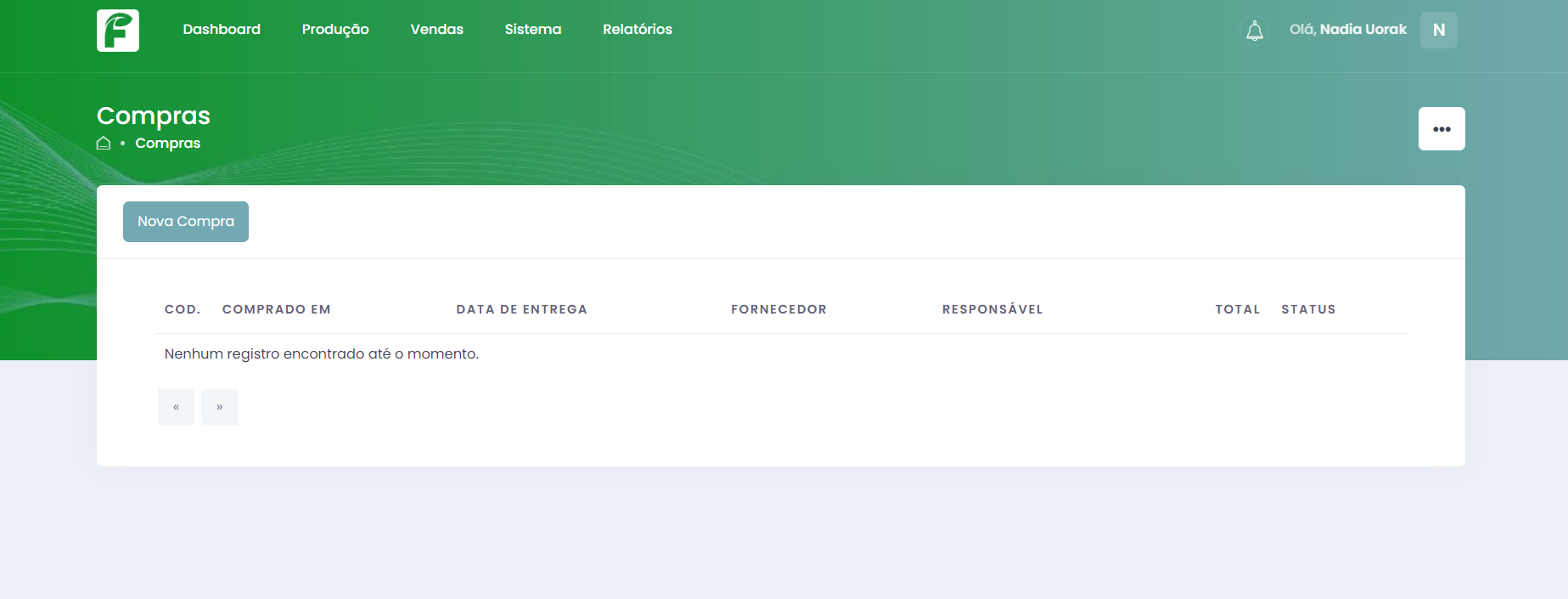
Na tela de nova compra, clique em “importar XML”
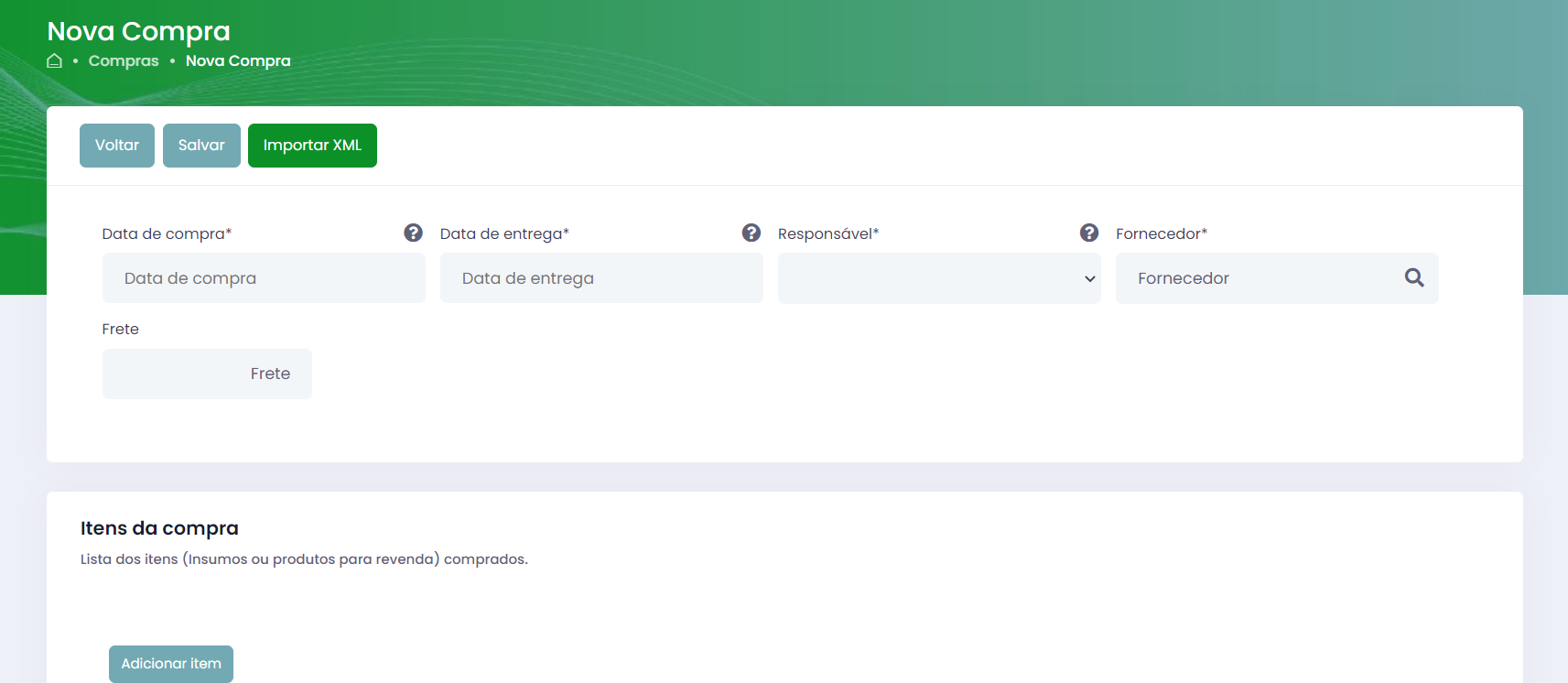
Clique em Upload e busque nos arquivos do seu computador/notebook o arquivo XML que deseja importar no sistema.
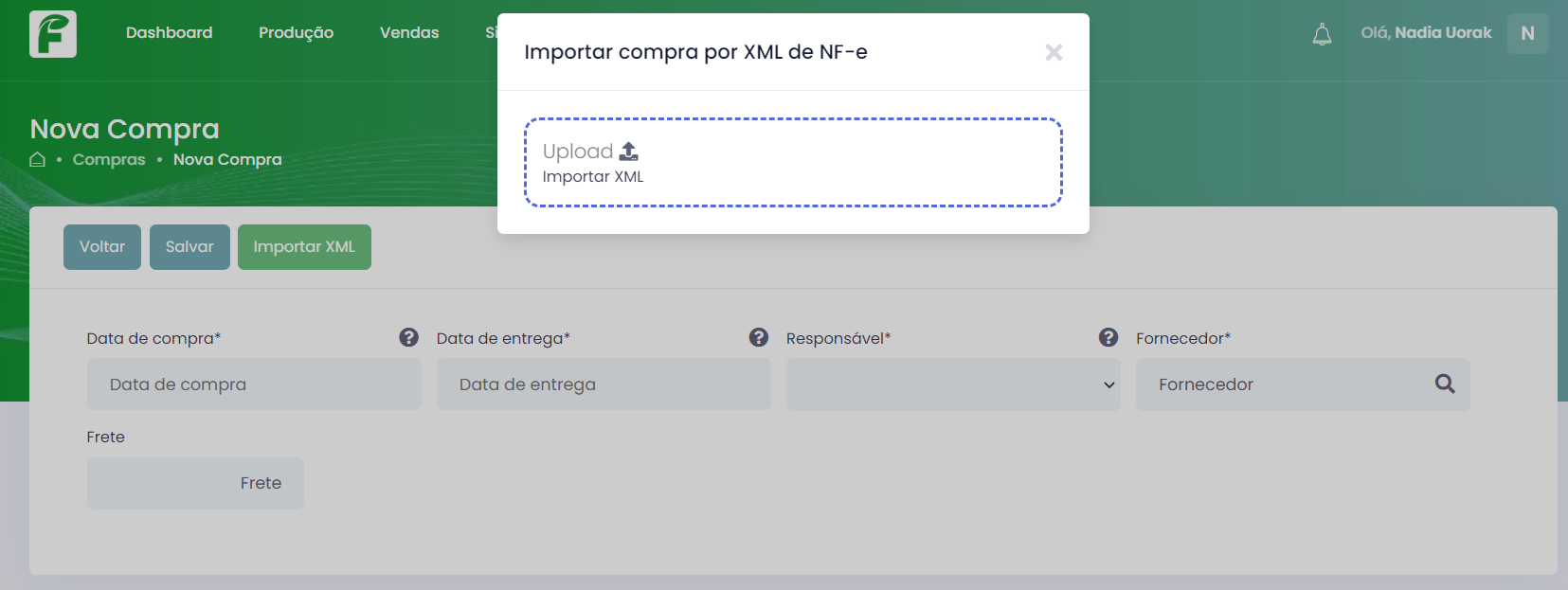
Na primeira etapa é possível criar ou vincular um fornecedor a um cadastro já criado.
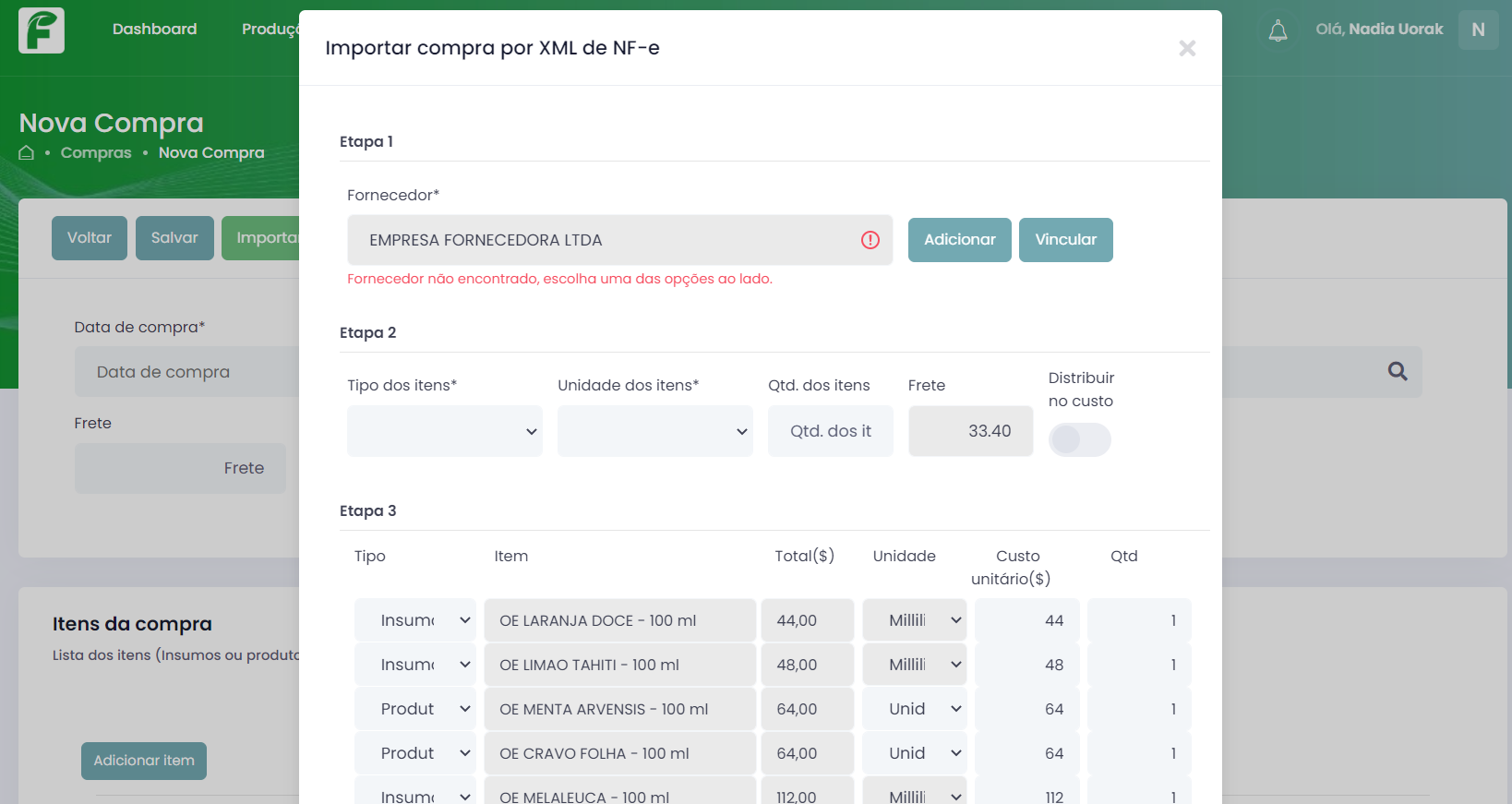
Se o fornecedor não está cadastrado no sistema, clique em “Adicionar”, se o fornecedor está cadastrado, clique em “vincular”.
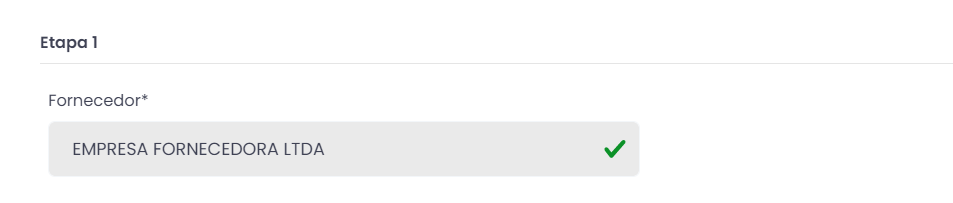
Na segunda etapa, é possível escolher qual é o tipo dos itens, se são insumos para produção, produtos para revenda ou se há os dois tipos de itens na nota.
Também é possível escolher a unidade dos itens. Se cada item possuir uma unidade diferente, por exemplo: um item é em grama e outro em litro, a unidade pode ser configurada individualmente na terceira etapa.
Adicione a quantidade de itens. Se cada item tem uma quantidade diferente, também é possível acrescentar as quantidades individuais na etapa 3.
Adicione o valor do frete da compra, se houver, e caso queira distribuir o valor do frete no preço de custo dos itens, ative o botão ”distribuir no custo”.
O botão “distribuir no custo”, vai calcular o frete para distribuir nos itens da seguinte forma:
O frete da compra do exemplo custou R$33,40 e existem 5 itens cadastrados nessa compra, logo o sistema calculará R$33,40 dividido por R$5 = 6,68. Assim, o fabcria adicionará R$6,68 no custo total de cada item.

Na terceira etapa podemos personalizar as informações de cada cadastro do item. É possível alterar o tipo do item (se insumo ou produto), a unidade do item, o custo unitário e a quantidade.

Depois de preencher todos os campos, clique em salvar.
Na tela da compra, é possível acrescentar a data da compra, a data da entrega da compra, quem é o responsável na empresa pela compra, o fornecedor, o status da compra e o frete.
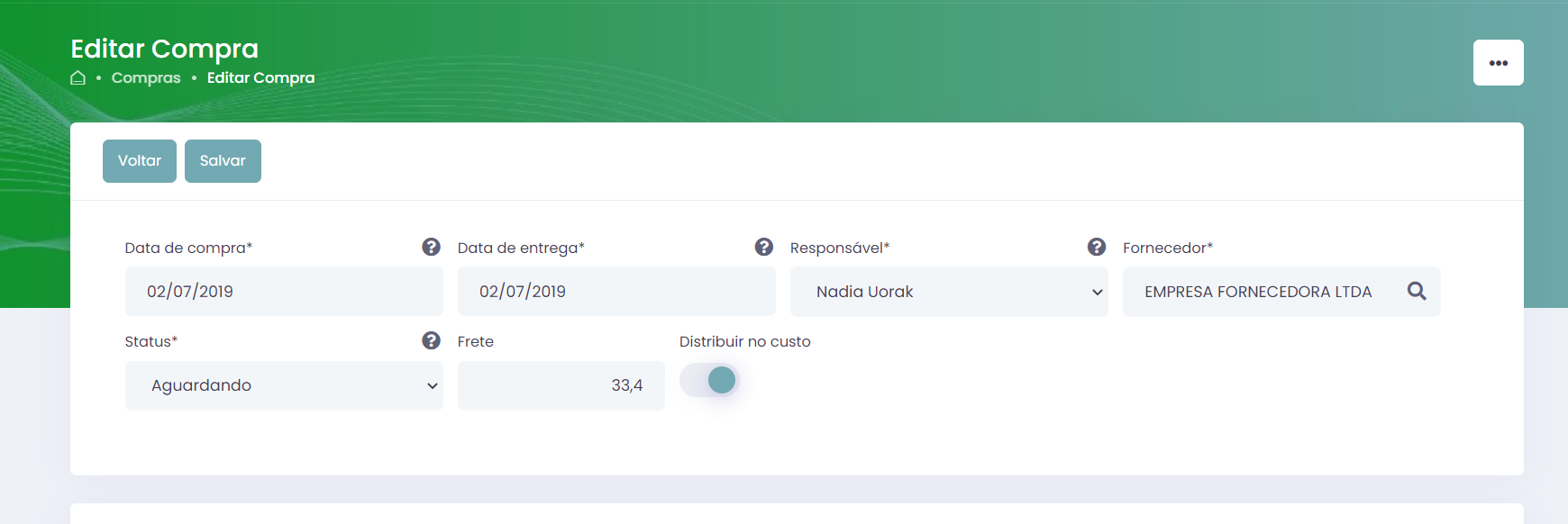
Caso necessite cadastrar outros itens na compra, clique em “adicionar item” e preencha todos os campos.
Assim que a compra for finalizada, mude o status para finalizada.
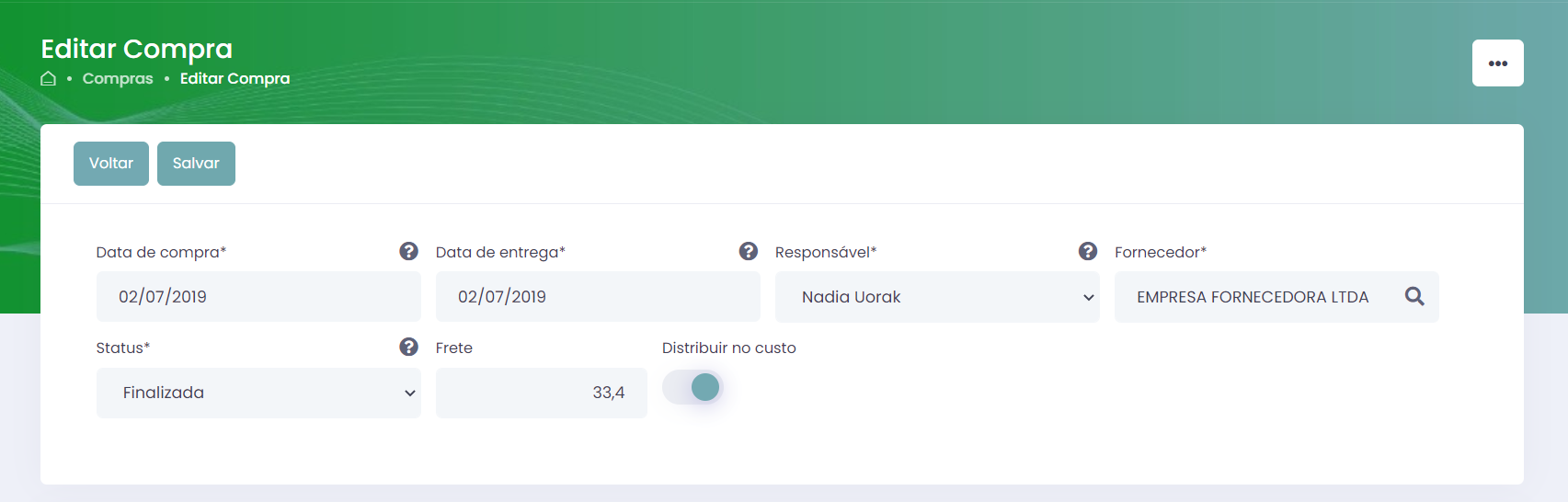
Se trabalhar com produtos com validade, cadastre a validade dos itens comprados, assim o sistema poderá gerar alertas sobre as datas de vencimento.
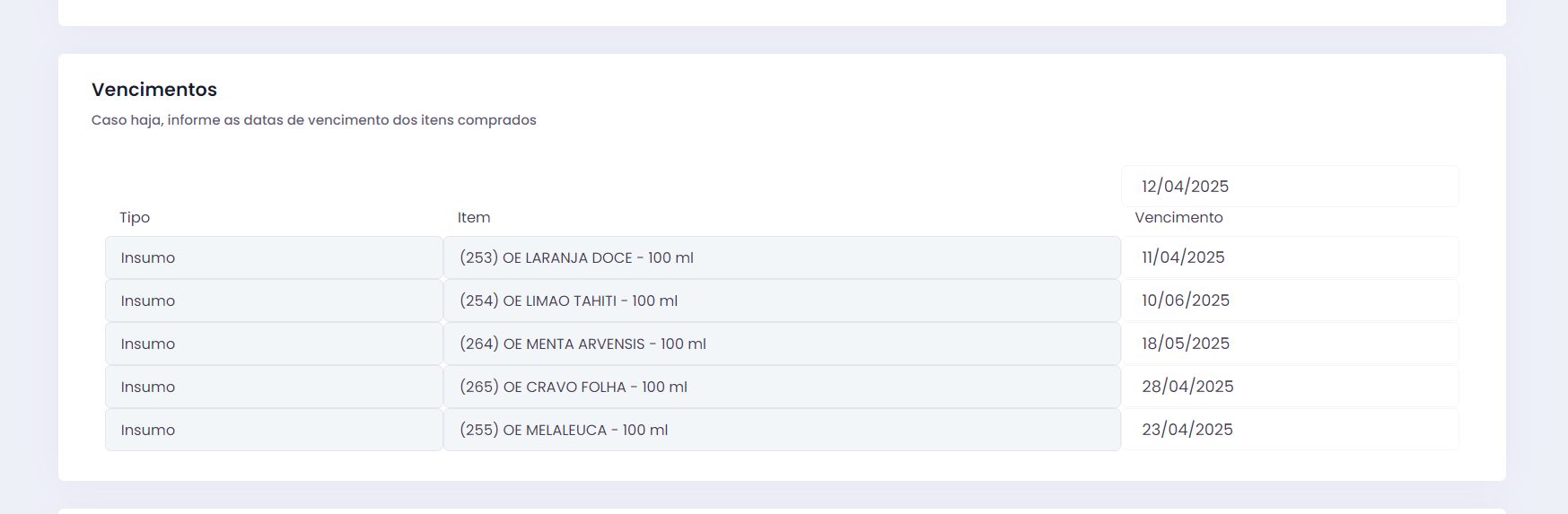
Salve a compra e confirme o cadastro.

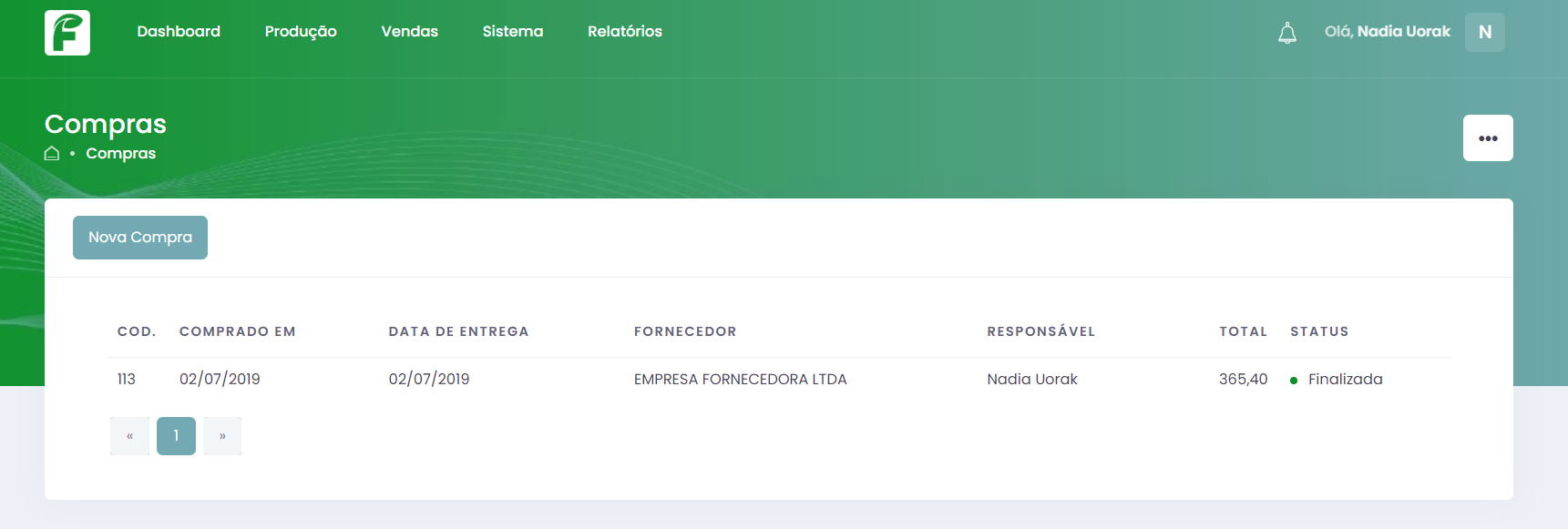
Os itens comprados estarão em produção > insumos, no caso de insumos. Ou em produção > produtos no caso de produtos para revender. Se a nota for mista, com produtos para revender e insumos, os itens estarão cadastrados de acordo com o seu tipo (insumos em insumos, produtos para revenda em produtos).